“Is het mogelijk om na een schijfstoring gegevens van RAID 6-schijven te herstellen?”
Ja. In deze handleiding leer je over de risico's van storingen voor RAID 6, hoe je deze kunt minimaliseren en het gegevensherstelproces met behulp van pariteit en RAID 6-herstelsoftware van derden. Als de nieuwste RAID-versie (Redundant Array of Independent Disks) met betrouwbaardere databasetoegang, wordt RAID 6 gebruikt door overheids- en particuliere organisaties. Er kunnen zich echter nog steeds RAID 6-schijffouten voordoen, hetzij als gevolg van ransomware of door hardwarestoringen. Het is dus een goed idee om met een aantal zaken rekening te houden met betrekking tot RAID 6-gegevensherstel.
Inhoudsopgave
Deel 1. Hoe gegevens herstellen na een RAID 6-schijffout?
Blijf rustig wanneer je server een schijffout ervaart. In de meeste gevallen kun je de gegevens herstellen zonder de schijven fysiek te verwijderen. Afhankelijk van de omvang van de schade kun je een van de volgende methoden gebruiken voor RAID 6-gegevensherstel.
Situatie 1: RAID 6-fout met drie of meer schijven
Als je 'raid 6 hoeveel schijven kunnen falen' googelt, dan weet je dat de configuratie maximaal twee schijfstoringen toestaat. Je hebt dus RAID-software voor gegevensherstel nodig bij drie of meer schijfstoringen.
- Herstel gegevens van alle RAID-niveaus, waaronder RAID 0, RAID 1, RAID 5, RAID 6, RAID 10, enz.
- Herstel bestanden die verloren zijn gegaan door een schijffout, per ongeluk verwijderen, formatteren van de harde schijf, systeembeschadiging of andere oorzaken.
- Gebruik de voorbeeld-functie om er zeker van te zijn dat je de juiste bestanden herstelt.
- Download Recoverit Gratis waarmee je tot 100 MB kunt herstellen
- Ondersteunt opslagmedia en RAID-arrays met FAT-, exFAT- en NTFS-bestandssysteem.

Na het downloaden van de Recoverit RAID 6-herstelsoftware kun je je verloren gegevens in 3 eenvoudige stappen herstellen.
Stap1 Selecteer de RAID 6 harde schijven
Start de applicatie en ga naar het tabblad Harde schijven en locaties. Kies de RAID 6-schijf(en) waarvan je de gegevens wilt herstellen.

Stap2 Scan de schijf
Zodra de locatie is opgegeven, start Recoverit een allround scan en geeft de gevonden gegevens van de schijf of site weer.

Stap2 Bekijk een voorbeeld en herstel
Zodra de scan is voltooid, kun je door alle herstelbare bestanden bladeren. Gebruik de knop Voorbeeld om te zien of dit het juiste bestand is dat je zoekt. Selecteer de gewenste bestanden en klik ten slotte op de knop Herstellen.

Situatie 2: RAID 6 enkele of dubbele schijffout
Als er sprake is van een storing op één of twee schijven, kunt u de gegevens herstellen via herconfiguratie van de pariteit. Omdat de meeste servers tegenwoordig Linux gebruiken, zullen we eens kijken hoe je dit kunt doen met behulp van mdadm:
- Identificeer eerst het probleem met behulp van de volgende opdracht:
[root@server loc]# mdadm --query --detail /dev/md2
Er wordt een rapport opgehaald waarin je kunt zien of er schijven defect of verwijderd zijn. De informatie lijkt ongeveer op de volgende afbeelding.
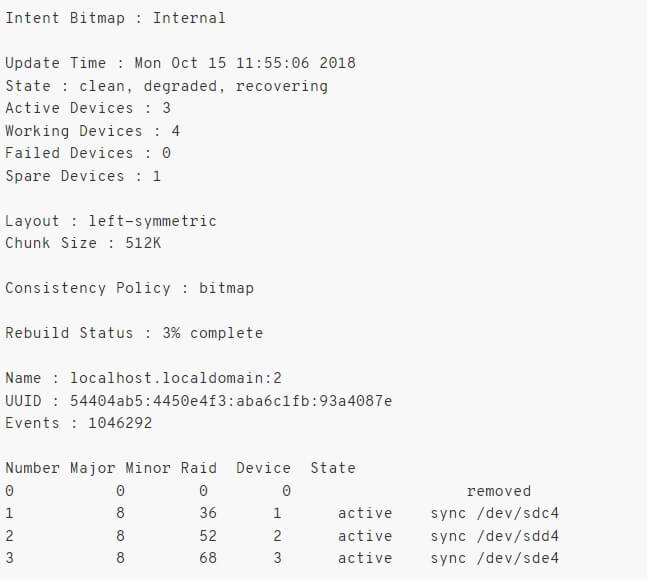
- Als je defecte of verwijderde schijven detecteert, dan moet je hun status bevestigen met behulp van deze opdracht:
[root@server loc]# cat /proc/mdstat
Het geeft je de status van alle schijven in de RAID 6-array. Als je (F) naast de schijfnaam ziet, dan betekent dit dat de schijf of partitie defect is.
- Voordat je de schijf verwijdert, moet je deze isoleren van de resterende array. Als het een fysieke schijf is moet je het serienummer behouden. Typ het onderstaande commando.
[root@server loc]# smartctl --all /dev/sdb | grep -i 'Serieel'
Noteer het serienummer om de schijf te verwijderen zodra deze van het systeem is geïsoleerd.
- Gebruik vervolgens de volgende opdracht om de schijf uit de array te verwijderen:
[root@server loc]# mdadm --manage /dev/md2 --remove /dev/sdb4
Je kunt hier 'sdb4' vervangen door het juiste schijfnummer. Nadat je het bovenstaande commando hebt gegeven, moet je de status van de array opnieuw controleren met 'cat /proc/mdstat.' De defecte schijf zou niet langer moeten worden weergegeven.
- Sluit vervolgens het systeem af en verwijder de defecte schijf. Je kunt deze stap overslaan als de betreffende schijf virtueel is.
- Je moet nu de gegevens van de oude schijf naar een nieuwe schijf of partitie kopiëren met behulp van het hulpprogramma sgdisk door het gdisk-pakket te installeren. Gebruik hiervoor het volgende commando:
[root@server loc]# yum install gdisk - Start de tool sgdisk en gebruik de uitbreiding -R om de partitie vanaf een andere actieve schijf te kopiëren. Typ de volgende opdracht en vervang 'sdb' en 'sdc' door de respectievelijke schijfstations op jouw systeem.
[root@server loc]# sgdisk -R /dev/sdb /dev/ sdc - Hier heb je de volgende opdracht nodig om GUID-conflicten tussen de twee schijven te voorkomen:
[root@server loc]# sgdisk -G /dev/sdb - Druk op de Enter-toets en je zou een bevestiging op het scherm moeten zien dat de bewerking met succes is voltooid.

- Je kunt het nu toevoegen aan de RAID 6-array met behulp van de onderstaande opdracht:
[root@server loc]# mdadm --manage /dev/md2 --add /dev/sdb2 - Nu kun je de gegevens ophalen uit de pariteit van de originele schijf. Gebruik hiervoor de onderstaande opdracht, waarbij je waar nodig de schijfnamen vervangt.
[root@server loc]# mdadm --assemble --run --force --update=resync /dev/ md2 /dev/sdb2 - Controleer ten slotte het herstel met de opdracht cat /proc/mdstat. Het zou je een rapport moeten opleveren dat lijkt op de volgende afbeelding.

Je kunt hetzelfde proces herhalen om gegevens van een andere defecte schijf te herstellen.
Tips om RAID 6-schijfstoringen te voorkomen
Er zijn een paar cruciale dingen die je moet onthouden als je het ongemak van gegevensherstel voor je servers wilt vermijden. Ze omvatten, maar zijn niet beperkt tot:
- Voer elk weekend een grondige scan uit van al je schijven of wanneer je zeker weet dat er niet genoeg druk op de servers staat.
- Houd de serverruimte geïsoleerd, schoon en goed geventileerd.
- Controleer wekelijks de stroom en spanning op willekeurige schijven en randapparatuur. Eventuele stroomstoringen in het systeem kunnen hiermee onder je aandacht worden gebracht.
- Gebruik regelmatig opdrachten als 'cat /proc/mdstat' en '--detail /dev/md2' om te controleren op fouten in je schijven en controllers.
- Handhaaf een strikte toegangscontrole en registreer in detail alle serveractiviteiten.
- Voordat je de software bijwerkt, dien je de patchopmerkingen te raadplegen om er zeker van te zijn dat je hardware dit ondersteunt.
- Ontwikkel een noodplan met reserveschijven, meerdere stroombronnen en extra hardware om rekening te houden met eventuele serverproblemen en zodat je voldoende tijd hebt om reparaties uit te voeren.
Een overzicht van RAID 6-gegevensherstel
RAID 6-array slaat gegevens en de pariteit ervan op in een gestreepte blokvorm. Dat betekent dat elk blok een deel van de gegevens bevat die op alle actieve schijven zijn opgeslagen. De pariteit wordt opgeslagen op een van de twee back-upschijven. Bij reguliere functies heb je toegang tot de gegevens op de schijven via het adres dat aan elk gegevensblok is gekoppeld.
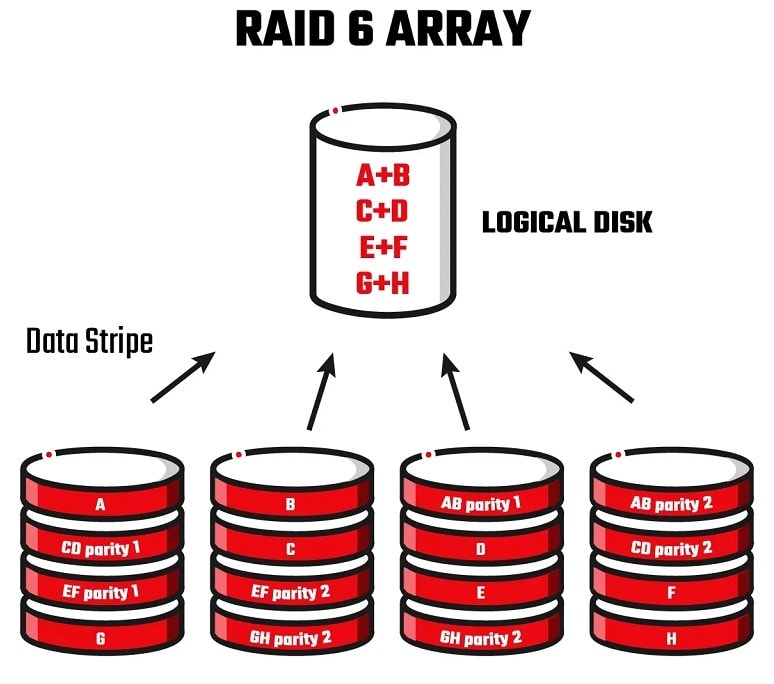
Je kunt de verloren RAID 6-gegevens herstellen via de overeenkomstige pariteit als zich een storing voordoet op één of twee schijven tegelijk of opeenvolgend. Er kunnen zich echter gevallen voordoen van omvangrijk gegevensverlies op meer dan twee schijven. In dat geval kan RAID 6-herstelsoftware van derden je hierbij helpen.
Oorzaken van RAID 6-schijffouten
Hier volgen enkele redenen waardoor je RAID 6-schijf defect kan raken of intact kan blijven.
- Windows's schijfcontroleactie: Als de schijfpartitie of de bestanden van RAID 6 onleesbaar worden, dan voert het Windows-besturingssysteem automatisch het ingebouwde schijfcontroleprogramma uit wanneer je je pc opnieuw opstart. Dit is vooral zo wanneer je RAID 6-schijf leesbaar is, wat resulteert in gegevensbeschadiging op de RAID-schijf.
- Corruptie van de harde schijf in RAID 6: Als een van de RAID 6-arrays slechte sectoren op de harde schijf heeft, dan stopt de betreffende schijf doorgaans met werken zodra de twee harde schijven defect raken. Je kunt ook enkele tekenen krijgen dat de harde schijf offline is.
- Mislukte acties voor het uitbreiden van schijfruimte: Als je je schijfruimte wilt uitbreiden zonder enige schade aan de eerdere gegevens, dan is de kans op gegevensverlies groot. Als gevolg van slechte sectoren en plotselinge uitschakelingen, verlies je gegevens tijdens het uitbreidingsproces.
- Plotselinge computeruitschakeling: Ontworpen door de combinatie van harde schijven, is RAID 6 een logische array-harde schijf die wordt bestuurd door een RAID-kaart. Wanneer een grote hoeveelheid gegevens op de RAID-kaart of het mainframe is opgeslagen, dan kan het plotseling uitschakelen van je computer de informatie niet op het ROM opslaan, wat resulteert in gegevensverlies en het falen van de RAID-array.
- Fout in RAID-controller: De RAID-controller werkt niet vanwege een defecte poort of een stroompiek.
- Fout in RAID-controller: De RAID-controller werkt niet vanwege een defecte poort of een stroompiek.
- Corrupte headers als gevolg van een virus- of malware-inbraak
- Ontbrekende partitie per ongeluk of doordat de schijf verouderd is
- Een DDOS-aanval (Distributed Denial of Service).
Symptomen van RAID 6-schijfstoring
Uit enkele duidelijke tekenen of symptomen blijkt dat de schijven van RAID 6 zijn geïnfecteerd of dat de harde schijf van de array tegen fouten aan is gelopen.
- Mislukte bevestigingsacties: Wanneer je de bevestigingsopdrachten invoert of uitvoert, dan lukt het niet om de bestandssystemen te mounten.
- Het verdwijnen van partities: Wanneer de array slechte sectoren bevat, dan gaan de bestandspartitie en de inhoud ervan verloren.
- Ontoegankelijkheid van het besturingssysteem: Als de RAID-array uitvalt, wordt de harde schijf ontoegankelijk en onherkenbaar, wat fouten oplevert. Je krijgt berichten te zien als 'Schijfopstartfout, plaats systeem en druk op Enter' en 'Besturingssysteem niet gevonden'.
Wanneer je een van deze problemen tegenkomt, dan kun je het beste het volledige serversysteem zo snel mogelijk grondig controleren. Scan alle schijfsectoren op virussen en beschadigde gegevens. Het loont ook de moeite om fysieke draden en kabels aan elk station te controleren.
Conclusie
Het handhaven van de integriteit van servergegevens is moeilijk, zelfs bij gebruik van de meest geavanceerde configuratie. We hopen dat je alles hebt geleerd over het RAID 6-herstel-proces. Heb je nog vragen? Laat het ons weten in de onderstaande reacties.



